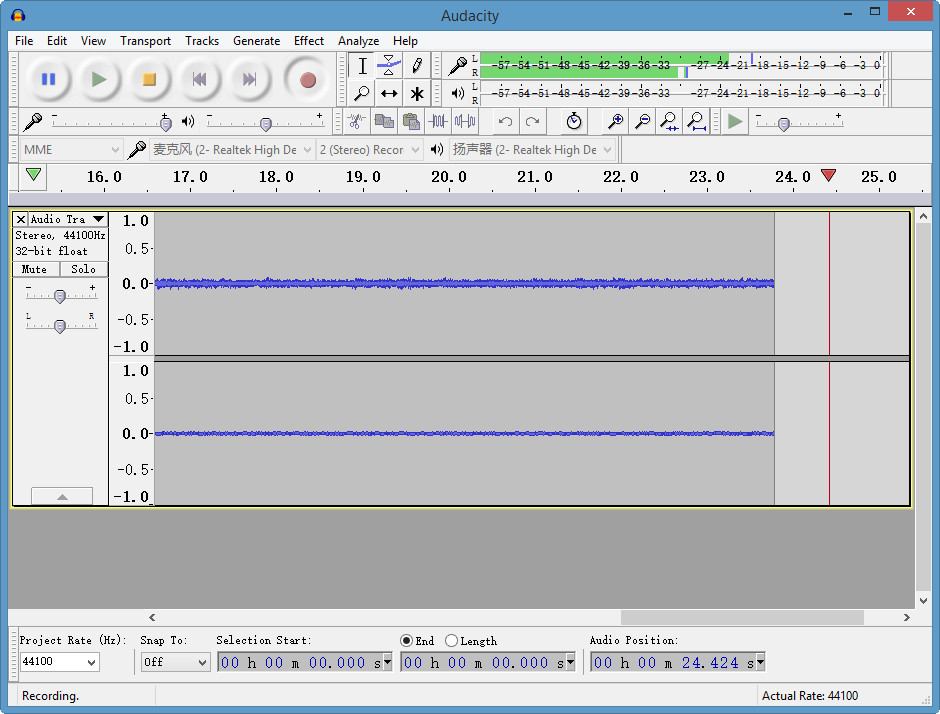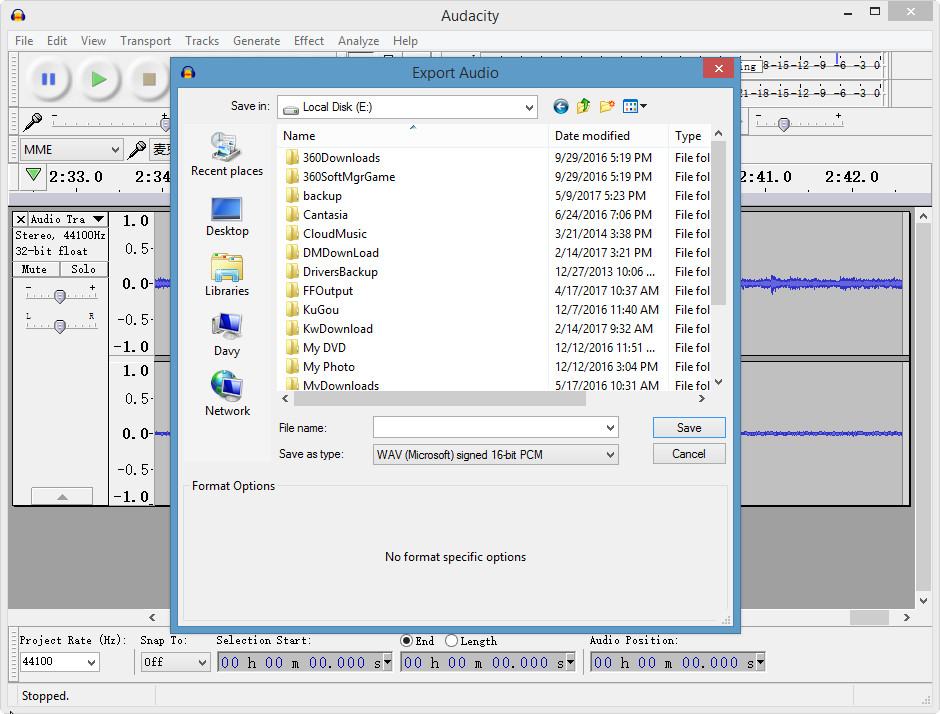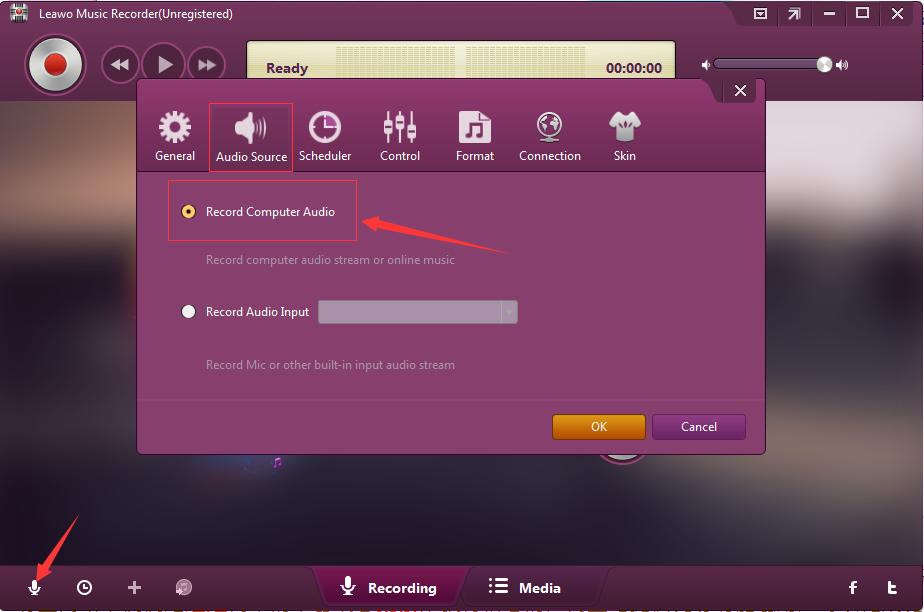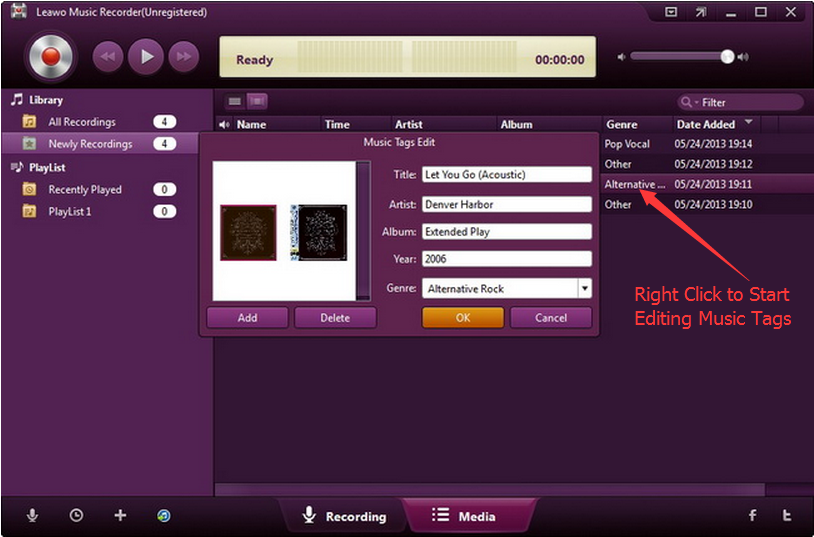Avez-vous déjà rencontré un tel problème, voici la question en détail : je viens de télécharger la version d'essai d'Audacity sur son site officiel et d'essayer d'importer le fichier audio mais il ne sera pas lu lorsque j'appuierai « Lire », je ne sais même pas comment enregistrer l'audio avec Audacity tout en conservant sa qualité d'origine. Ou vous pouvez essayer d'utiliser une alternative à Audacity pour enregistrer le son avec une haute qualité.
Partie 1 : Comment enregistrer du son avec Audacity
Pour enregistrer du son avec Audacity, nous devons d'abord avoir une compréhension simple de ce qu'est Audacity et de son fonctionnement.
1. Qu'est-ce que Audacity ?
En ce qui concerne le problème, nous devrons peut-être en savoir plus sur le logiciel d'enregistrement Audacity. Audacity est un logiciel de traitement audio entièrement gratuit, également un éditeur et un enregistreur d'audio multipistes gratuits avec une source gratuite et ouverte.
Le programme Audacity offre la puissante fonction d'effet de traitement audio professionnel avec son interface facile à utiliser. Ici, nous aimerions vous montrer les instructions détaillées sur la façon d'enregistrer l'audio du système avec Audacity. Téléchargez Audacity gratuitement et ouvrez le logiciel en cliquant sur l'icône sur votre bureau.
2. Comment utiliser Audacity pour enregistrer du son ?
Étape 1 : Surveiller vos niveaux sonores souhaités
Après avoir lancé le logiciel audio Audacity, vous devrez peut-être essayer de personnaliser vos propres niveaux sonores spécifiés de la source souhaitée et ajuster directement les niveaux dans Audacity. Il vous permet de lire le niveau sonore finement réglé. Ensuite, transférez votre souris dans la « Barre d'outils du compteur d'enregistrement » afin d'activer et de désactiver la surveillance. L'application utile avec l'interface simple et conviviale permet de choisir « Démarrer la surveillance » ou « Arrêter la surveillance » lorsque vous en avez besoin. Le logiciel avec de nombreux types de boutons intégrés pourrait répondre aux vos besoins différents.
Étape 2 : Commencer à enregistrer le son / la voix
Lorsque tous les paramètres sont terminés, il est temps de démarrer votre processus d'enregistrement en cliquant sur le bouton « Enregistrer » dans la barre d'outils de transport, tout comme l'image ci-dessous. Vous pouvez arrêter votre enregistrement à tout moment à votre guise.
Étape 3 : Sauvegarder l'enregistrement comme vous le souhaitez
Vous pouvez choisir d'enregistrer votre fichier audio au format MP3 pour une utilisation ultérieure. Choisissez simplement l'onglet « Fichier » dans le coin supérieur gauche de l'interface> Exporter l'audio, une fenêtre apparaîtra où vous pourrez sélectionner le dossier de sortie et choisir les profils de sortie souhaités comme le format WAV / MP3 / OGG et ainsi de suite, attendez simplement pendant plusieurs minutes et vous pouvez trouver le son d'enregistrement dans votre répertoire personnalisé.
Étape 4 : Modifier les balises audio
Une fois tous les paramètres terminés, vous pouvez cliquer sur le bouton « OK », puis sur la fenêtre contextuelle « Modifier les métadonnées » dans laquelle vous pouvez ajouter des balises audio telles que le nom de l'artiste, le titre de l'album, etc. Après cela, vous pouvez cliquer sur le bouton « OK » et démarrer le processus d'exportation.
Certainement, Audacity peut également présenter des lacunes comme une opération complexe, un niveau d'enregistrement audio de faible qualité et aucune fonction d'ajout automatique de balises musicales, etc. Parmi les applications comme Audacity, nous aimerions présenter la meilleure alternative à Audacity - c'est l'Enregistreur de Musique de Leawo. L'Enregistreur de Musique tout-en-un de Leawo offre la fonction puissante d'enregistrer des fichiers son / voix gratuitement de toutes les sources comme les sites Web en ligne. Vous pouvez obtenir le bon son produit avec une haute qualité.
Partie 2 : Comment enregistrer du son avec l'alternative à Audacity - Enregistreur de Musique de Leawo
L'Enregistreur de Musique de Leawo a les puissantes capacités d'enregistrer directement des fichiers son / musique / voix de sources en ligne, de télécharger vos fichiers audio enregistrés sur iTunes et d'exporter les enregistrements de sortie en tant que fichiers WMA pour les transférer sur des appareils Android. L'article présenterait les étapes sur comment enregistrer le son avec l'Enregistreur de Musique de Leawo en détail.
Leawo Music Recorder has the powerful abilities to directly record sound/music/voice files from online sources, upload your recorded sound files to iTunes and export the output recordings as WMA files for transferring to Android devices. The article would introduce the steps on how to record sound with Leawo Music Recorder in detail.


Enregistreur de Musique de Leawo
☉ Enregistrer n'importe quel fichier de musique du flux audio de l'ordinateur et de l'audio d'entrée intégré.
☉ Enregistrer de la musique de plus de 1000 sites de musique comme YouTube, Facebook, Veoh, VEVO, etc.
☉ Planifier l'enregistrement de la musique par le planificateur de tâches d'enregistrement interne.
☉ Ajouter et compléter automatiquement / manuellement des balises musicales comme l'artiste, l'album, la couverture, le genre, etc.
Vous pouvez télécharger gratuitement et en toute sécurité l'Enregistreur de Musique de Leawo, une application très facile à utiliser qui vous permet d'enregistrer des fichiers audio et de les modifier.
Étape 1 : Sélectionner la source audio selon vos besoins
Après avoir lancé l'Enregistreur de Musique de Leawo, vous pouvez facilement suivre les instructions. Cliquez simplement sur le bouton « Source audio » et ouvrez une fenêtre dans laquelle vous pouvez voir deux choix sous l'onglet « Source audio ». Vous pouvez choisir l'une des deux sélections.
Étape 2 : Personnaliser les paramètres sonores selon vos besoins
Le programme puissant satisferait presque presque toutes les fonctions d'édition souhaitées de votre son / voix. Par exemple, vous pouvez choisir le répertoire de sortie sous l'onglet « Général » et enregistrer le profil de sortie en tant que fichier MP3 / WAV et personnaliser votre propre réglage audio sous l'onglet « Format » en fonction de vos propres besoins.
Et deuxièmement, allez dans l'onglet « Source audio » pour déterminer la source audio : Enregistrer l'audio de l'ordinateur ou Enregistrer l'entrée audio. Cela dépend de votre situation réelle. Si vous souhaitez enregistrer et éditer des fichiers musicaux lus sur votre ordinateur, choisissez « Enregistrer l'audio de l'ordinateur ». Si vous souhaitez enregistrer et éditer des fichiers musicaux que vous avez chantés avec le microphone, cliquez sur l'option « Enregistrer l'entrée audio ».
Étape 3 : Commencer à enregistrer le son / la voix
Il a suivi l'étape de démarrage de l'enregistrement du son, il suffit de commencer à enregistrer votre son en cliquant sur le bouton « Enregistrer ». Cela ne prendrait que quelques minutes d'enregistrement. Le programme avec sa simplicité de fonctionnement ne vous décevra jamais.
Étape 4 : Modifier manuellement les balises si nécessaire
Cliquez à nouveau sur le bouton pour terminer l'enregistrement. Faites un clic droit sur la piste nouvellement créée et ouvrez l'onglet « Modifier ». Vous pouvez modifier manuellement des balises comme le titre, l'artiste, l'album, l'année, le genre, etc.
Conclusion
Compte tenu de ce qui précède, l'Enregistreur de Musique de Leawo est évidemment meilleur qu'Audacity pour enregistrer le son sur ordinateur. Cela pourrait être votre option idéale si vous souhaitez enregistrer votre son de n'importe quelle source, qu'elle soit en ligne ou hors ligne. Le résultat indique que l'Enregistreur de Musique de Leawo pourrait être plus facile à utiliser que le programme Audacity. Les autres caractéristiques de l'Enregistreur de Musique de Leawo incluent : ajouter automatiquement des balises musicales comme l'album et le nom du son, garantir la qualité de l'enregistrement audio, télécharger le son enregistré ou les fichiers audio sur iTunes en un seul clic et bien d'autres. Le programme avec une conception d'interface humanisée a toujours été très bien accueilli par les amateurs d'enregistreurs de sons.